Excel'de çalışma sayfasını uyarı veya onay kutusu olmadan nasıl silersiniz?
Varsayılan olarak, Excel'de bir çalışma sayfasını sildiğinizde aşağıdaki ekran görüntüsünde gösterildiği gibi bir uyarı kutusu alırsınız. Aslında, çalışma sayfasını silerken bu uyarı kutusunu engelleyebilirsiniz. Lütfen bu makaledeki yöntemi deneyin.
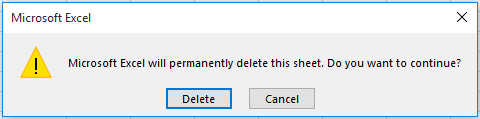
VBA kodu ile çalışma sayfasını uyarı veya onay kutusu olmadan silme
VBA kodu ile çalışma sayfasını uyarı veya onay kutusu olmadan silme
Aşağıdaki VBA kodu, Excel'de bir çalışma sayfasını uyarı olmadan silmenize yardımcı olabilir. Lütfen şu adımları izleyin.
1. Microsoft Visual Basic for Applications penceresini açmak için Alt + F11 tuşlarına aynı anda basın.
2. Microsoft Visual Basic for Applications penceresinde, Ekle > Modül'e tıklayın. Ardından aşağıdaki VBA kodunu Modül penceresine kopyalayıp yapıştırın.
VBA Kodu: Excel'de çalışma sayfasını uyarı veya onay kutusu olmadan silme
Sub ActShtDel()
Application.DisplayAlerts = False
Sheets("Sheet1").Delete
Application.DisplayAlerts = True
End SubNot: Kodda, Sheet1, uyarı olmadan silmek istediğiniz çalışma sayfasının adıdır. Bunu silmek istediğiniz sayfanın adıyla değiştirin.
3. Kodu çalıştırmak için F5 tuşuna basın. Belirtilen çalışma sayfası, bir uyarı gösterilmeden hemen silinecektir.
İlgili makaleler:
- Excel'de belirli/geçerli olan hariç tüm sayfaları nasıl silersiniz?
- Excel'de her satır için yeni sayfalar nasıl oluşturursunuz?
- Excel'de birden fazla çalışma sayfasının seçilmesini nasıl önlersiniz?
En İyi Ofis Verimlilik Araçları
Kutools for Excel ile Excel becerilerinizi güçlendirin ve benzersiz bir verimlilik deneyimi yaşayın. Kutools for Excel, üretkenliği artırmak ve zamandan tasarruf etmek için300'den fazla Gelişmiş Özellik sunuyor. İhtiyacınız olan özelliği almak için buraya tıklayın...
Office Tab, Ofis uygulamalarına sekmeli arayüz kazandırır ve işinizi çok daha kolaylaştırır.
- Word, Excel, PowerPoint'te sekmeli düzenleme ve okuma işlevini etkinleştirin.
- Yeni pencereler yerine aynı pencerede yeni sekmelerde birden fazla belge açıp oluşturun.
- Verimliliğinizi %50 artırır ve her gün yüzlerce mouse tıklaması azaltır!
Tüm Kutools eklentileri. Tek kurulum
Kutools for Office paketi, Excel, Word, Outlook & PowerPoint için eklentileri ve Office Tab Pro'yu bir araya getirir; Office uygulamalarında çalışan ekipler için ideal bir çözümdür.
- Hepsi bir arada paket — Excel, Word, Outlook & PowerPoint eklentileri + Office Tab Pro
- Tek kurulum, tek lisans — dakikalar içinde kurulun (MSI hazır)
- Birlikte daha verimli — Ofis uygulamalarında hızlı üretkenlik
- 30 günlük tam özellikli deneme — kayıt yok, kredi kartı yok
- En iyi değer — tek tek eklenti almak yerine tasarruf edin